win10系统打开网页速度慢是什么情况?该如何解决?
网页浏览是电脑联网之后最基本的操作,有用户反映,在Windows10浏览器在使用一段时间后,打开网页时变得越来越慢的现象,这是怎么回事呢?下面小编分享win10系统浏览网页的速度很慢解决方法:
电脑是现代生活中必不可少的工具之一,在使用电脑时候我们常常会遇到各种问题,本次就给大家介绍Win10打开网页很慢怎么办,快来看看吧。
win10系统打开网页速度慢的解决方法:
1、如果你的专业技术还行,可以在DOS用命令追踪一个网站,如输入“tracert baidu.com”,看下是哪一跳出了问题了,比较有可能出问题的是默认网关部分,然后是到网络服务商如电信端问题:
2、如果某一步中第三个ms比较大或者出现了“timed out”的信息,则表明此网络可能有问题,则再根据后面一个响应时间来判断问题了,如上图虽然出现了“timed out”信息,但后面的响应速度ms还是很小的,所以还是没有太大的问题;
3、如果判断网络没有问题,则先对本地操作吧。在CMD下运行“ipconfig/flushdns”刷新本地的DNS,因为有时是DNS解析错误也很会导致响应迟缓:

4、如果不行,再运行“ipconfig/release&ipconfig/renew “命令,如上图;
5、还不再则再尝试配置成固定IP,因为某些情况下动态IP转换会有所延迟:

6、而如果已经是固定IP却不能上网的,就改为自动获得IP。比如你的设置的固定IP不在DHCP范围时:
方法二:
1、以IE浏览器为例,我们点击浏览器右上角的齿轮图标,选择“Internet 选项(O)”。
2、在打开的窗口中,点击“删除”。
3、然后勾上要清理的项目,点击“删除”。
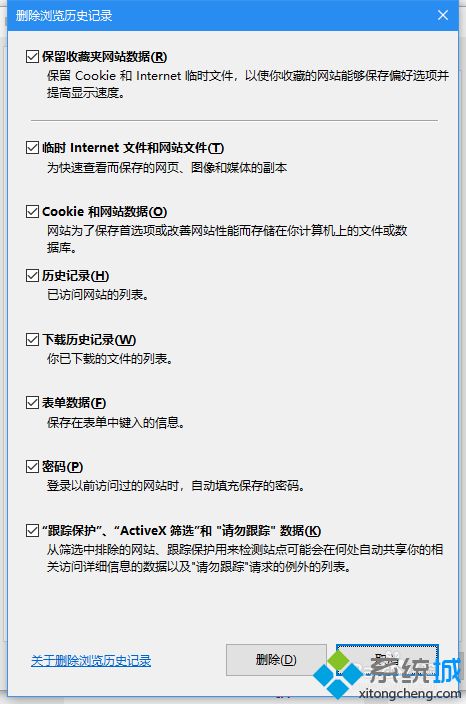
4、删除后我们就可以试试速度有没有提升了。
有的时候清理垃圾也不是那么有用,因为如果你使用了旧版浏览器,那浏览器本身就是慢的,靠清理垃圾提升不了速度。
所以说,如果清理垃圾提升不了打开网页的速度,我们可以尝试下载安装使用新的浏览器。
首先,我们搜索“旧版IE淘汰行动”。
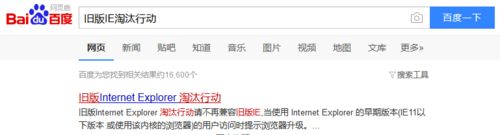
5、然后在打开的网页中选择一款浏览器下载。小白用户建议优先选择国产双核浏览器,国产浏览器更符合国人习惯。
6、点击下载后会提示我们是打开运行还是保存文件,我们选择打开运行。
等待1到2分钟,浏览器下载完成后会自动打开安装程序。然后我们按引导安装好浏览器,再用新浏览器打开网页,看看,速度是不是快了很多呢!
方法三:
打开IE浏览器,点击上方的“工具”菜单,单击“Internet 选项”,再单击“连接”选项卡,点击下面的“局域网设置”,取消里面的“自动检测设置”和下面的代理服务器(如果有的话一定要取消):
都解决不了,还可试着将网卡模式改成“全双工”或“半双工”的100M。打开“本地属性”对话框后,点击“常规”选项卡中的“配置”按钮:
在打开的对话框中,切换到“高级”选项卡,找到“连接速度和双工模式”(不同网卡叫法不一样),再将右边的“值”由“自动”改成“100M全双工”或“半双工”,需要在不同模式间尝试:

还有可能是局域网网络环境有问题或物理线路或你的网卡有问题了,当然,还有可能电脑中毒了!
接下来我们通过360的流量监视器,检测本机的流量是否有问题:
为了尽量减小本机的网络流量,我们还是将本的多余程序关闭掉:
注意,暴风影音或风行等播放软件会开机后台运行,占用大量网络带宽。尤其是百度影音更甚,我们6M的网络只要有人开百度影音在线看电影,则我就不别想写经验了,编辑器都打不开。其实这时,我们可以用P2P来人为限制大量占流量的电脑:
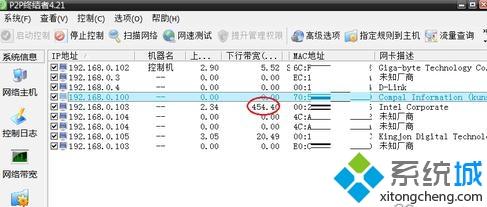
然后,比较容易导致打开网页很慢的原因就是网页缓冲过多,你可以先打开IE浏览器,再按Ctrl+shift+Del,勺选里面全部选项,再点击“删除”:

以上介绍的内容就是关于win10系统打开网页速度慢的解决方法,不知道大家学会了没有,如果你也遇到了这样的问题的话可以按照小编介绍的方法自己尝试一下,希望可以帮助大家解决问题,谢谢!!!了解更多的教程资讯亲关注我们系统天地网站~~~~










 苏公网安备32032202000432
苏公网安备32032202000432